
TrueCaller var oprindeligt en Caller Identification-app, men den har nu udviklet sig til en fuldgyldig opkalds- og sms-app til Android og iPhone.
Ved hjælp af TrueCaller-appen kan en bruger vide, hvem der ringer til dem, selv før han besvarer opkaldet. Det har allerede hjulpet verden med at minimere spam & svindelopkald & SMS.
TrueCaller har også en premium-version, der låser op for mange nyttige opkaldsrelaterede funktioner, såsom opkaldsoptagelse, opkaldsscreening og live opkalds-id.
Sådan bruger du TrueCaller på pc
På grund af dets fantastiske sæt af brugere ønsker mange brugere at bruge TrueCaller på deres pc’er. Selvom TrueCaller er en mobilspecifik applikation, kan du stadig bruge den på pc’en for at vide, hvem der ringer til dig.
Efter at have linket TrueCaller-appen til webportalen, kan brugere desuden få adgang til tekstbeskederne i webbrowseren uden at tage smartphonen op og låse den op.
Hvis du er interesseret i at bruge TrueCaller på din pc, så fortsæt med at læse artiklen. Nedenfor har vi delt enkle metoder til at gøre det. Lad os komme igang.
1. Brug TrueCaller på pc – Link din enhed til TrueCaller Web
Ikke mange ville vide det, men TrueCaller har en webversion kendt som TrueCaller for Web, som massivt udvider din beskedoplevelse med TrueCaller.
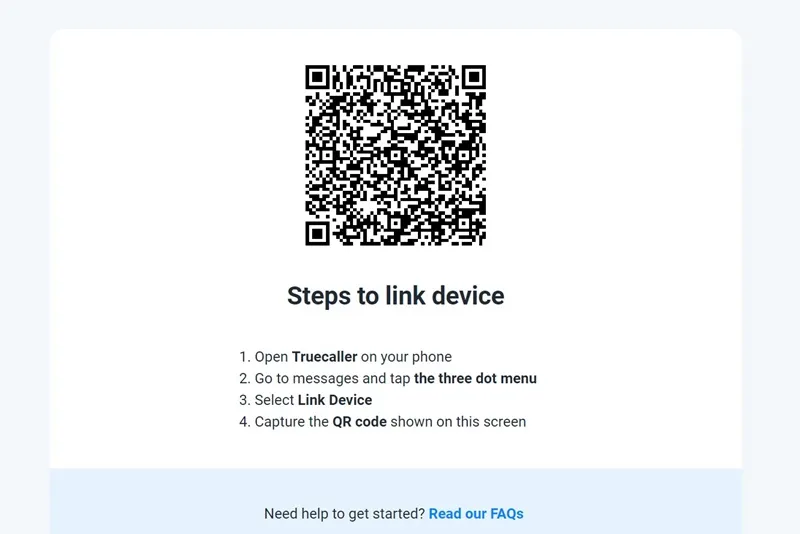
- Start TrueCaller-appen på din smartphone for at komme i gang.
- Når appen åbner, skal du skifte til beskeder og trykke på de tre prikker i øverste højre hjørne.
- I menuen, der vises, skal du trykke på Link Device.
- Gå nu til denne webside på din pc .
- Du finder en QR-kode. Du skal scanne denne kode ved hjælp af TrueCaller-mobilappen.
Med TrueCaller til web vil du være i stand til at gøre disse ting:
- Få adgang til SMS’en på din computer.
- Administrer dine opkaldslogger fra pc.
- Brug opkaldsidentifikationsfunktionerne.
- Få opkalds- og sms-beskeder på webklienten.
Det er det! Dette vil straks forbinde din enhed til TrueCaller-web. Nu vil du kunne få adgang til SMS’en på din computer.
2. Brug TrueCaller på pc – med Android-emulatorer
Du kan bruge Android-emulatorer som BlueStacks til at downloade og installere TrueCaller på pc. Grundlæggende vil BlueStacks emulere den mobile version af TrueCaller på pc.
Selvom du ikke får den samme mobil-type oplevelse, vil du være i stand til at bruge de fleste funktioner på pc’en. Sådan bruger du TrueCaller på en pc ved hjælp af BlueStacks.
1. For at komme i gang skal du downloade den seneste version af BlueStacks-emulatoren på din pc.
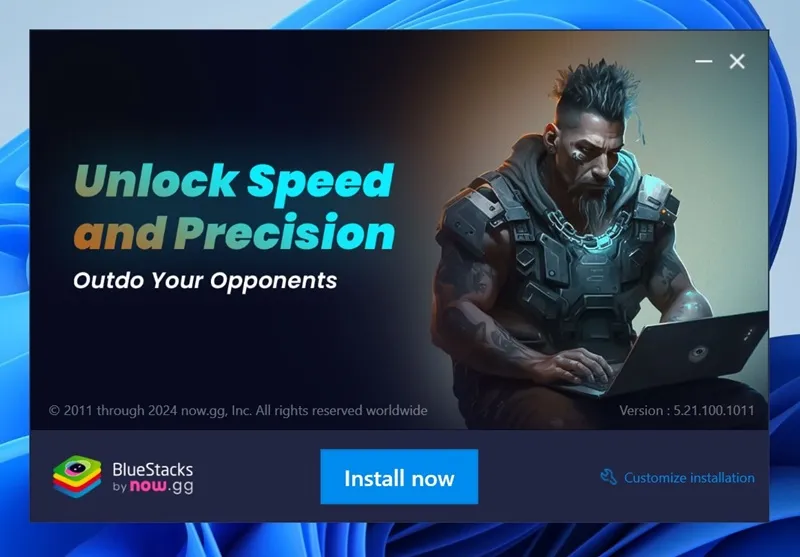
2. Åbn BlueStacks-emulatoren, og log ind på din Google-konto.
3. Åbn Google Play Butik, og søg efter TrueCaller .
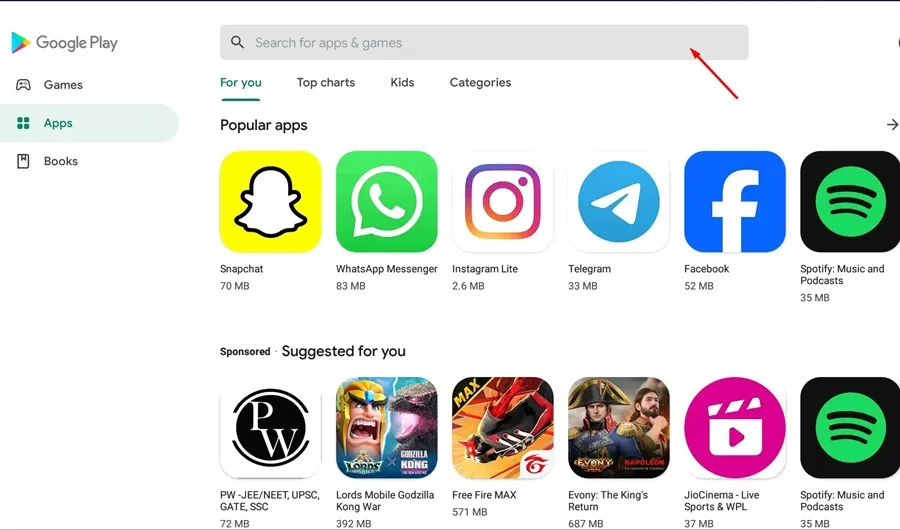
4. Tryk på knappen Installer for at installere TrueCaller på din pc.
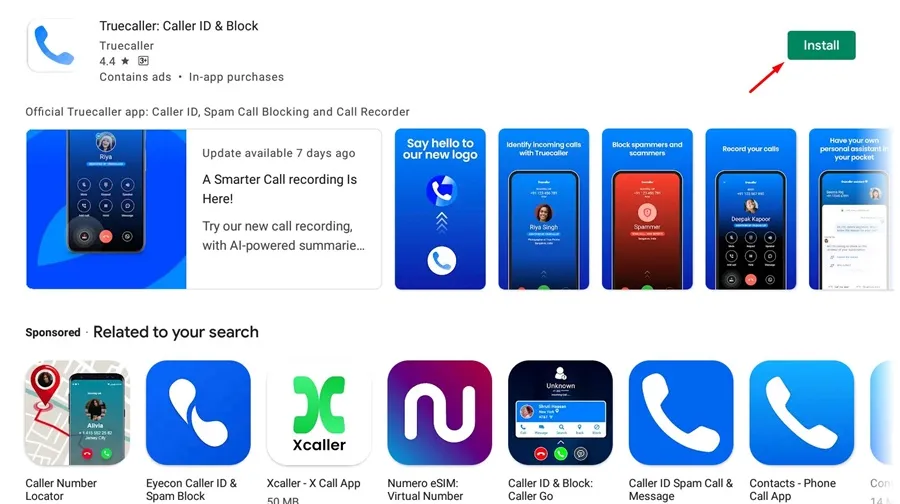
5. Når den er installeret, skal du starte TrueCaller- appen.
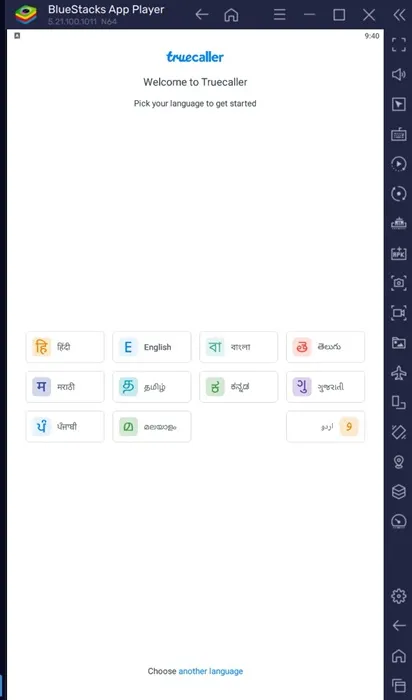
6. Du kan starte TrueCaller-appen direkte fra skrivebordet.
Det er det! Sådan er det nemt at installere og bruge TrueCaller på din Windows-pc.
Så denne vejledning handler om, hvordan du bruger TrueCaller på en pc. Du kan bruge TrueCaller på din Windows-pc eller Mac ved at bruge en af disse to metoder. Lad os også vide, hvis du har brug for mere hjælp til at bruge TrueCaller på pc.




Skriv et svar